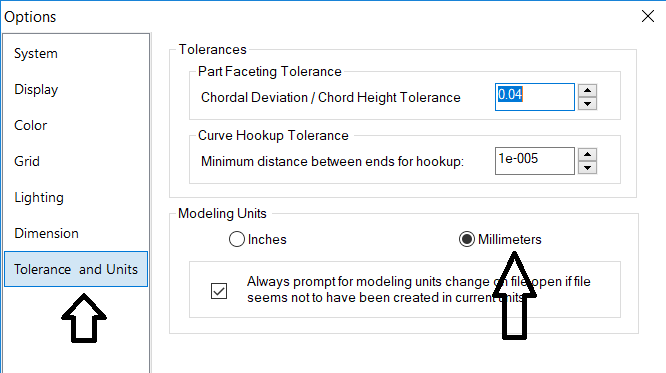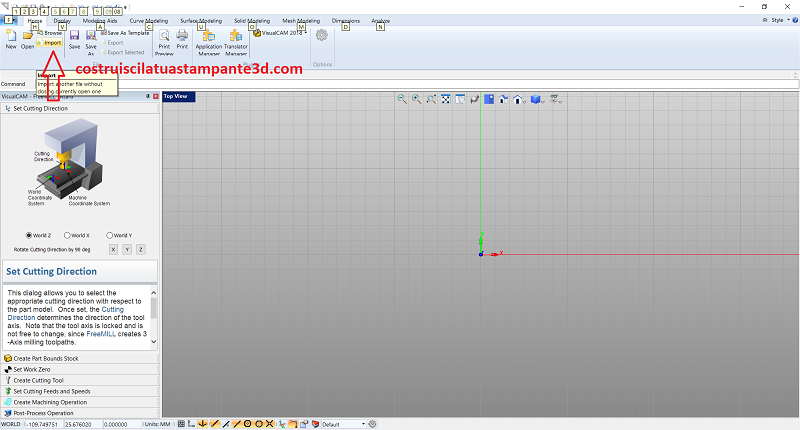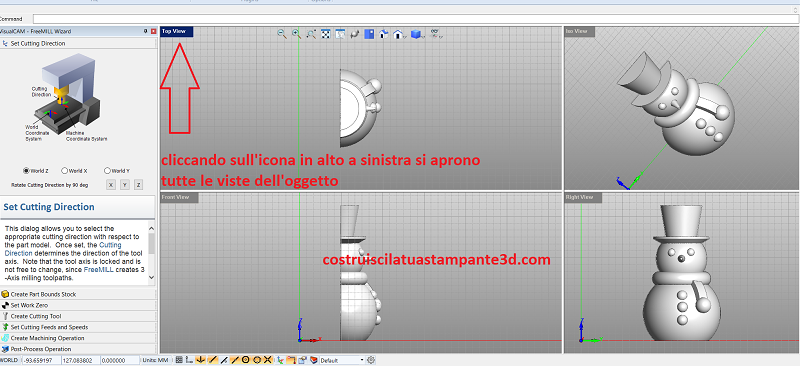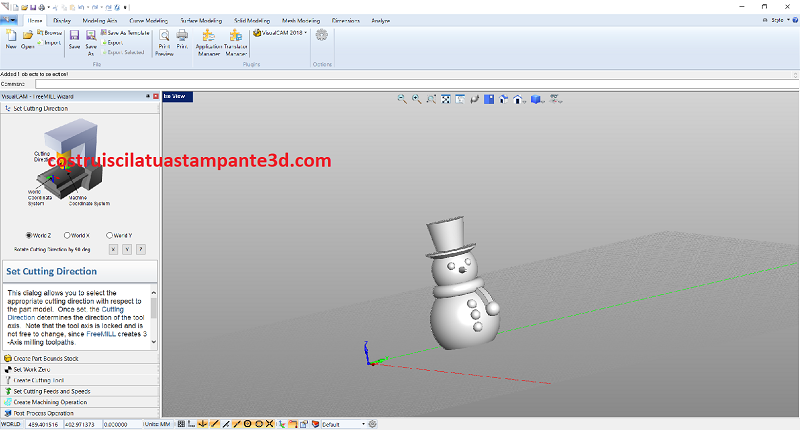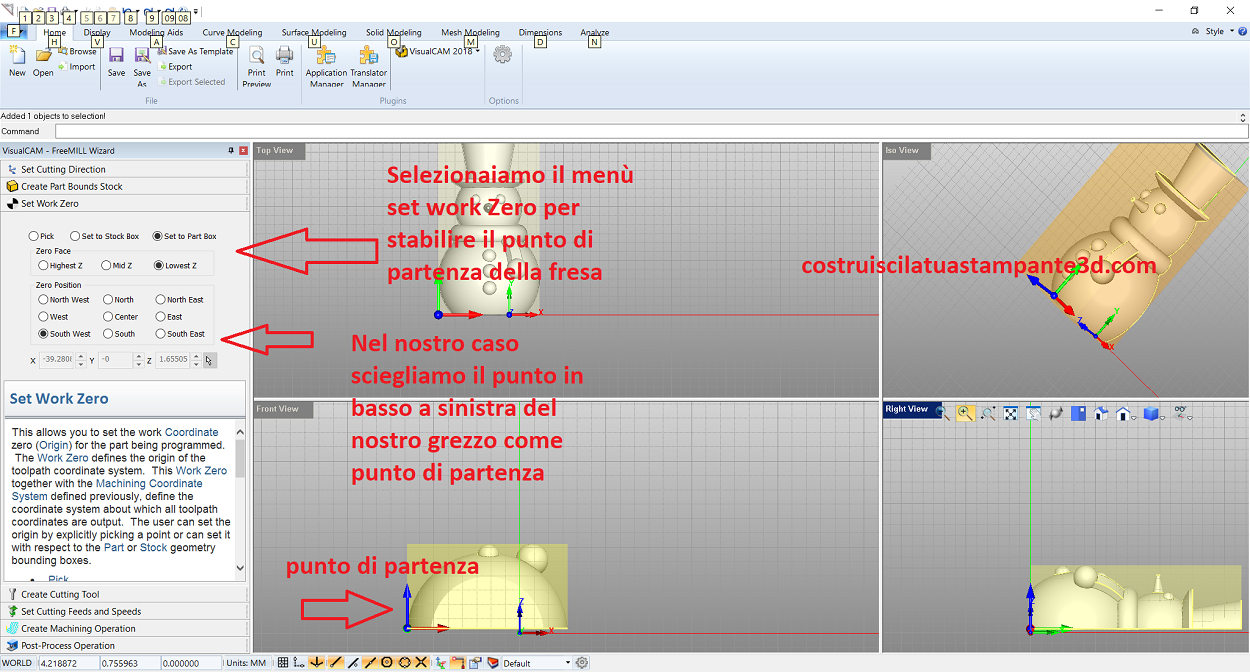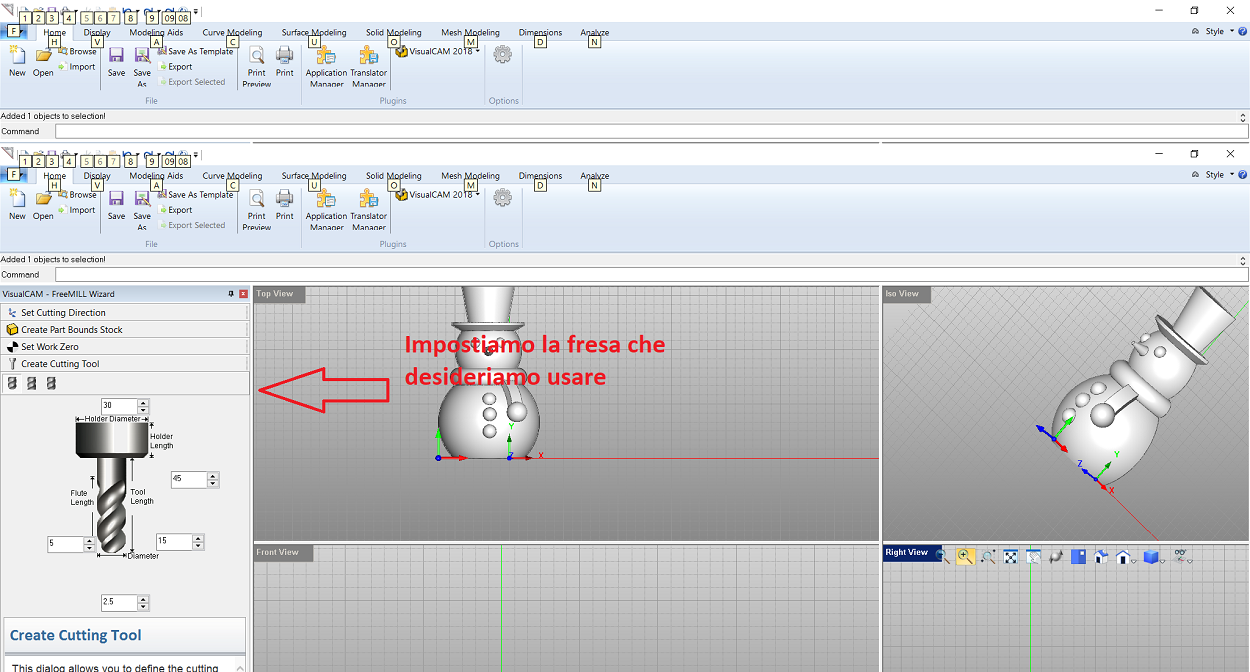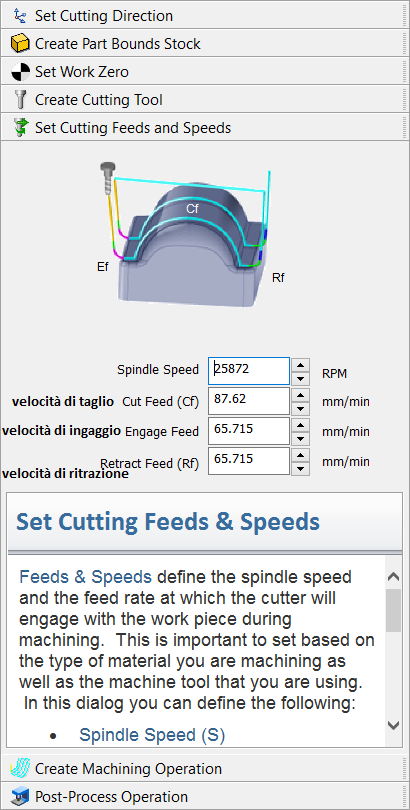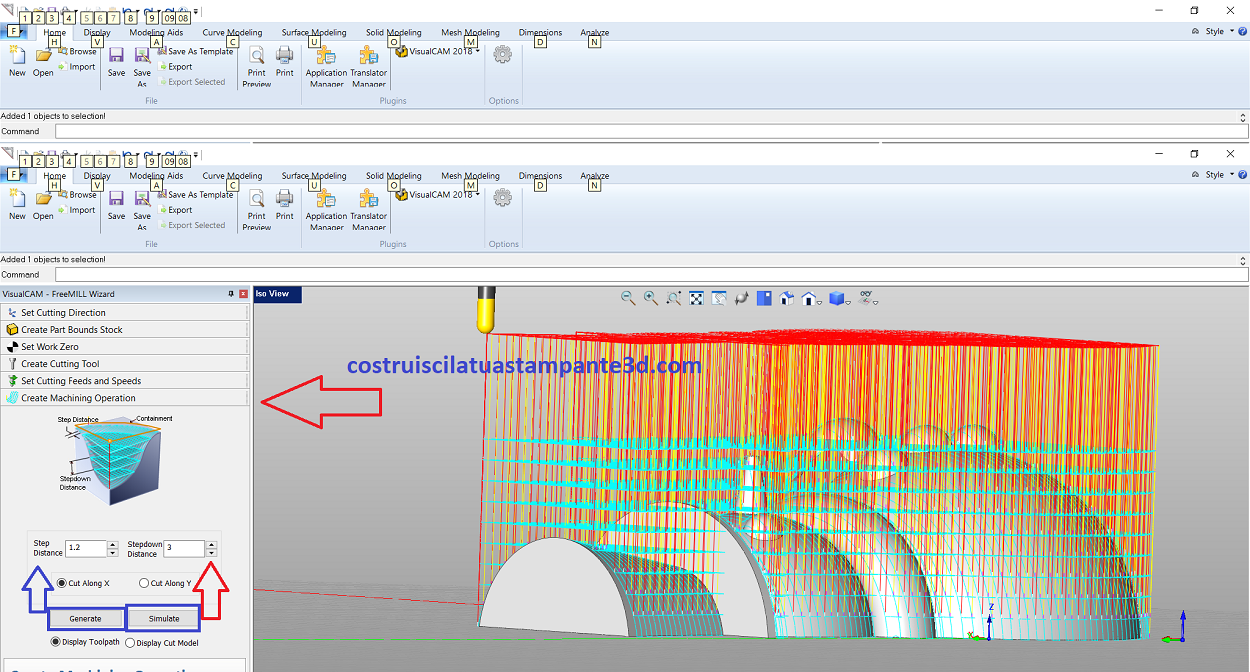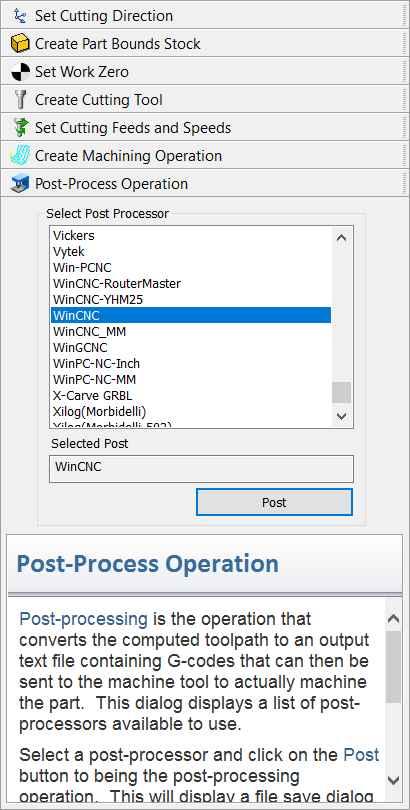Modulo CNC
Indice guida 3DL Deluxe
Modulo_CNC
Questa guida è puramente indicativa, è possibile usare qualsiasi programma CAM, 3Dline SNC declina ogni responsabilità sull'uso di programmi CAM o sulle lavorazioni realizzate dal cliente.
Se non si ha nessuna esperienza con macchine a controllo numerico e la lavorazione dei materiale per asportazione prima di utilizzare il modulo CNC è fortemente consigliato informarsi sull'argomento!
Ogni materiale, ogni tipo di fresa e ogni tipo di lavorazione richiede le sue impostazioni specifiche!!
La 3Dielle deluxe può essere trasformata in una piccola fresa per incisione.
Può eseguire modellazioni 3D su materiali teneri come polistirolo o poliuretani compatti, taglio legno e balsa, incisione su materiali non ferrosi.
Per ogni tipo di lavorazione è necessario montare l'utensile (punta o fresa) idoneo per il tipo di materiale e per il tipo di lavorazione che si andrà ad eseguire.
E' possibile sostituire il portapunta con uno più grande per montare utensili da 0,8 mm fino a 3 mm.
Sono disponibili 2 Kit fresa il basic USB e il Pro alimentato con un trasformatore a 12 V esterno.
Smontare l'Hotend e montare al suo posto il mandrino, collegarlo o alla presa USB posteriore o al trasformatore separato in base alla versione di mandrino.
La 3Dielle Deluxe in versione CNC funziona con un software Cam che permette di creare un Gcode che lavora per asportazione di materiale invece che per addizione come avviene nella stampa 3D
In questo tutorial mostreremo come utilizzare Freemill un software Cam gratuito. E' possibile utilizzare qualsiasi Cam in commercio.
Scaricare FreeMill nella versione desiderata direttamente dal sito del produttore: https://mecsoft.com/download-freemill/, consigliamo di scaricare la versione Standalone.
Installare il pacchetto scaricato ed avviarlo.
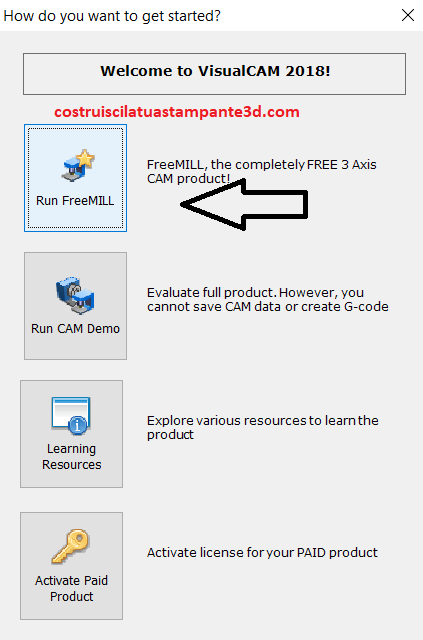
Per prima cosa andiamo in IMPOSTAZIONI e scegliamo l'unità di misura desiderata

Freemill importa oggetti 3d in diversi formati, in questa guida utilizziamo STL chè è il formato di oggetto 3d più diffuso online.
Una volta importato il nostro oggetto abbiamo a disposizione 4 viste
Cliccando 2 volte su una vista si attiva la vista selezionata
Selezionare l'oggetto, cliccare con in tasto destro e selezionare ruota per cambiare l'orientamento.
NB LA FRESA NON PUç REALIZZARE SOTTOSQUADRI QUINDI RUOTARE IL PEZZO SEMPRE NELLA POSIZIONE CHE PRESENTA MINORI SOTTOAQUADRI RISPETTO ALL'ASSE Z!!!!!!!!!!!
Una volta posizionato il pezzo dobbiamo inserire le dimensioni del grezzo che andremo a fresare.
Ora dobbiamo scegliere il punto di partenza della fresa rispetto al nostro grezzo.
Impostiamo la fresa
FreeMill ci permette di scegliere tra soli 3 tipi di fresa: Ball Mill ideale per le finiture o le incisioni, Flat Mill ideale per la sgrossatura o il taglio e la corner Mill ideale per la sbordatura dei pezzi. Tuttavia possiamo utilizzarle tutte e 3 per una lavorazione completa. Quando si sceglie la fresa è molto importante conoscere a fondo il materiale utilizzato e il tipo di lavorazione che si vuole fare.
Ora passiamo alla generazione del Gcode.
Il primo parametro da impostare è la velocità di lavorazione dove dobbiamo impostare 3 parametri che variano in funzione del materiale utilizzato e della fresa impostata
Il primo è la velocità di taglio ovvero la velocità a cui si muoverà la nostra cnc in fase di lavorazione, il secondo è la velocità di ingaggio ovvero la velocità alla quale verrà fatto il primo affondo (è bene tenere sempre una velocità di ingaggio minore di quella di taglio). Il terzo parametro è la velocità con la quale viene sollevata la fresa quando la macchina deve fare uno spostamento a voto. I numeri di giri del mandrino sono superflui poichè i mandrini in dotazione hanno un numero di giri fisso di circa 10000 rpm
Una volta impostata la velocità di taglio dobbiamo impostare la profondità in z delle passate da effettuare e l'interasse XY tra una passata e l'altra. Questi valori sono dettati dal tipi di materiale e di fresa che utilizziamo, esempio con una fresa da 3 mm di diametro con scarico da 3 mm su polistirolo possiamo fare un affondo in z di 1,5 mm e una sgrossatura in XY di 1,5 mm. Per una finitura elevata invece possiamo impostare uno stepdistance da 0,5 mm per avere passate più passate ravvicinate e ottenere cosi una superficie più liscia.
Inoltre possiamo impostare la lavorazione o sull'asse X o sull'asse Y, questo modificherà l'angolo di taglio.
E' possibile generare più Gcode mantenendo sempre la stessa origine per fare diverse strategie
Esempio:
Gcode 1 passate più profonde e distanziate per ottenere una sgrossatura più rapida
Gcode 2 Passate in X molto ravvicinate
Gcode 3 Passate in Y Molto ravvicinate per la finitura finale.
NB i gcode devono essere caricati in maniera sequenziale senza spegnere la macchina o senza cambiare origine o centratura del pezzo per ottenere un buon risultato.
Impostare come post processor WINCNC e salvare il file. ATTENZIONE L'ESTENSIONE PREDEFINITA E' .nc SOSTITUIRLA CON .GCODE
Ora fissiamo il grezzo alla nostra macchina.
Nel caso della nostra prova abbiamo utilizzato un blocco in polistirolo molto morbido da lavorare quindi basta utilizzare del nastro adesivo per assicurarlo alla macchina.
Consigliamo sempre le prime volte di utilizzare il polistirolo perchè essendo un materiale morbido in caso di errore difficilmente danneggia la macchina o il mandrino! NB utilizzare sempre un contropianale in legno o alluminio per evitare di danneggiare il piano riscaldato! in casi di danno al piano riscaldato deve essere sostituito immediatamente!!!
Utilizzare i 4 fori liberi sui piano con 4 viti m3 per fissare i contropianali!!
Tramite il menù muovi asse portare la fresa nella posizione scelta nel Cam rispetto al nostro grezzo. Riavviare la macchina in questo modo la posizione avrà le nuove coordinate 0-0-0
Accendere il mandrino e lanciare il file da sd card!
NB DURANTE IL PROCESSO DI FRESATURA NON LASCIARE LA MACCHINA INCUSTODITA!!!!